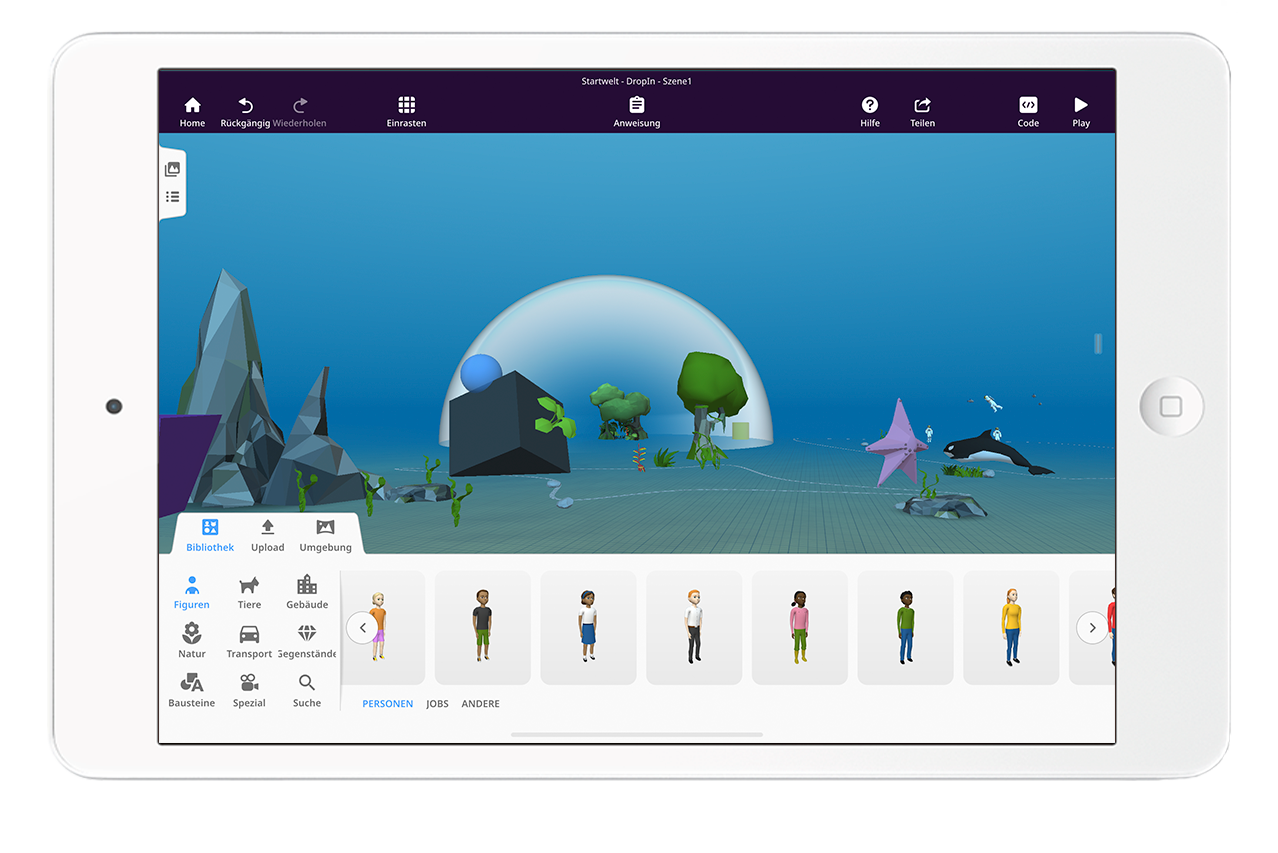Mit der VR-Plattform CoSpaces Edu können Schüler*innen ihre eigenen VR-Welten erstellen und sie im Browser, in der App und mit einer VR-Brille sogar in 3D erkunden. In der App oder im Browser entstehen so eigene virtuelle Räume und können so auf verschiedenste Art und Weise gestaltet werden.
Die Schüler*innen können sich Umgebungen aussuchen, und per Drag and Drop Tiere, Personen oder Gebäude aus einer Bibliothek hineinsetzen oder eigene 3D-Elemente erschaffen.
Viele Objekte können animiniert werden, also in der Software so programmiert werden, dass sie sich bewegen und interagieren. So schafft das Programm eine Möglichkeit für die Schüler*innen, sich kreativ auszuprobieren und etwas Eigenes zu gestalten.
Für den Unterricht kann man die Schüler*innen beispielsweise überlegen lassen, wie die Welt aussehen könnte, in der sie im Jahr 2053 leben werden. Was passiert mit den Gebäuden, in den wir leben, wenn wir beispielsweise einen Lebensraum unter Wasser bevölkern würden? Wie müssen sie gestaltet werden?
Dauer
- ab 1 Unterrichtsstunde
Material
- Computer oder Tablet,
- Handy und 3D Brille (z.B. günstig aus Pappkarton),
- CoSpaces als App oder im Browser
Klassenstufe
- ca. ab Klassenstufe 7
Kategorie
- Technik, Heranführen ans Programmieren, grafisches Gestalten, Animieren
Einsatzmöglichkeit
CoSpaces Edu kann in unterschiedlichen Kontexten und Unterrichtsfächern eingesetzt werden. Die Schüler*innen können sich eigene Geschichten überlegen und ihre Storytelling-Fähigkeiten üben. Man kann sie kleine Spiele, Adventures oder Schnitzeljagden erstellen lassen, in denen die Betrachter*innen ihrer Welten kleine Hinweise nachverfolgen müssen. Es können virtuelle Ausstellungen angelegt werden oder immersive Touren aus 360° Fotos. Sogar physikalische Experimente können in VR ausprobiert werden. Wer möchte nicht die Newtonschen Gesetze in VR erleben?
Auf https://edu.cospaces.io/Universe kann man sich von den unterschiedlichen Welten inspirieren lassen, die bereits geschaffen wurden.
Vorbereitung
Man braucht Tablets oder Computer, mit denen man die Software über die App oder einen Browser nutzen kann. Für den Zugang muss ein Adminaccount, also der Lehrpersonen-Account eingerichtet werden. Über diesen können Schüler*innen-Accounts erstellt werden.
Die Schüler*innen können in Teams an ihren Welten arbeiten, oder auch allein. Mehrere Accounts können auf eine Welt zugreifen und daran arbeiten. Soll eine Welt für die ganze Gruppe eingerichtet werden, sollte diese vorher im Lehrpersonen-Account eingerichtet und den Schüler*innen-Accounts zugeordnet werden.
Vorbereitet werden muss die konkrete Aufgabenstellung. Außerdem muss entschieden werden, ob die Schüler*innen eigene Welten erstellen oder vorhandene Welten erkunden sollen.
Ablauf
1. CoSpaces starten
Wenn du mit CoSpaces deinen virtuellen Raum kreierst, dann beginnst du entweder mit einer leeren Arbeitsfläche oder einem vorgefertigtem Startpunkt, auf dem du dann aufbaust.
2. Animieren
Klicke mit der rechten Maus auf die Objekte und dann auf Animieren. So kannst du diesen bestimmte Auswahlmöglichkeiten zuweisen. Wie zum Beispiel das Gestalten des Erscheinungsbildes dieser oder einer Aktion wie Bewegungen oder Handlungen.
3. Objekte selber bauen
Möchte man in CoSpaces freie Objekte einfügen, so findet man unter der Rubrik “Bausteine“ Objekte mit denen man eigene Sachen bauen kann. Dafür zieht man das Objekt mit der gedrückt haltenden, linken Maustaste in die Szene.
4. Objekte selber gestalten
Um die Farbe oder Textur des Objektes zu verändern klickst du mit der rechten Maustaste auf das Objekt und dann auf Material. Danach kann man eine Farbe oder Textur auswählen.
5. Eigenständiges Programmieren
Um die Objekte selbständig zu programmieren, muss das Objekt freigeschaltet werden. Klicke dafür mit der rechten Maustaste auf dein Objekt und wähle das Code Symbol aus und aktiviere den Regler „In Cod-Blocks verwenden.“ Nun öffnet sich die Programmieroberfläche in der oberen, rechten Ecke in der du die Schaltfläche „Code“ auswählst. Ratsam als Anfänger ist CoBlocks als Scriptsprache zu wählen.
6. Text und Sprache einfügen
Du kannst bei CoSpaces auch Texte anzeigen lassen. Dies ist auf verschiedene Arten möglich. Du kannst auswählen zwischen Sprechblasen, Gedankenblasen oder einfachen Textfeldern. Deine Objekte kannst du auch mit echter Sprache oder Geräuschen ausstatten, die du selbst aufnimmst. Dafür nutzt du die Schaltfläche „Upload“ und unter der Kategorie „Sound“ hast du nun die Möglichkeit deine Stimme oder Geräusche aufzunehmen.
Funktion